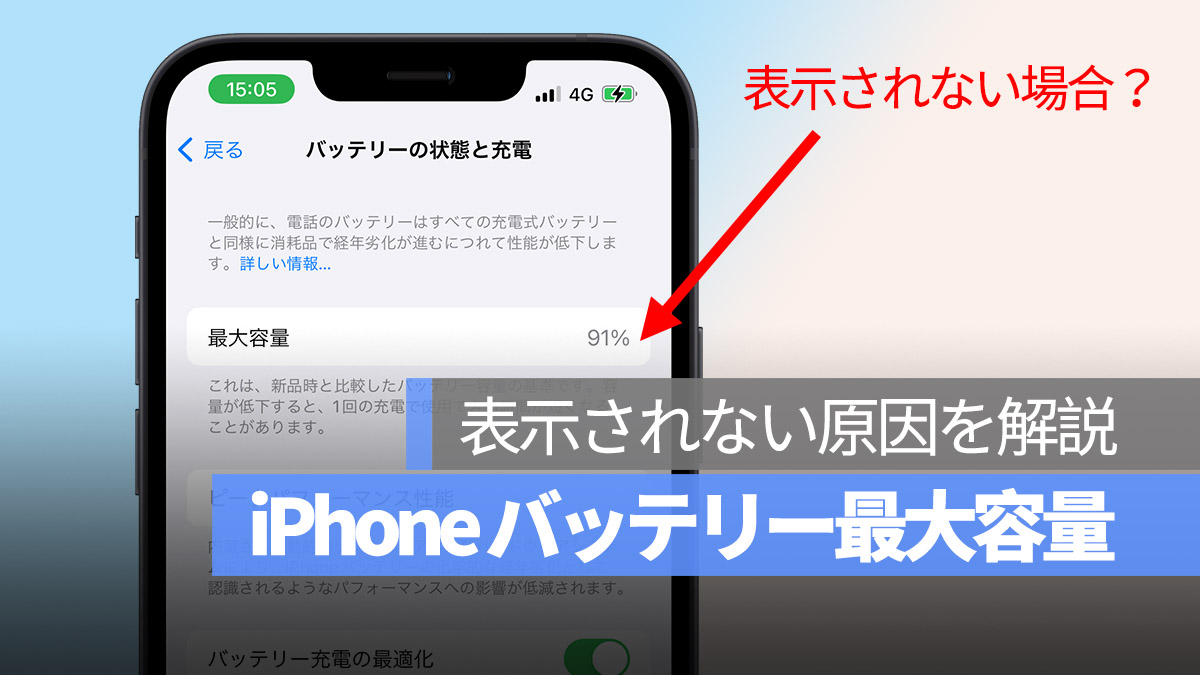
iPhone の「バッテリー最大容量」は、バッテリーの使用度合いに応じて徐々に低下し、ある程度まで低下したら、バッテリーの交換を検討する時が来るかもしれません。最大容量の確認は、iPhone の「バッテリー状態と充電」ページにあります。
しかし、iPhone の「バッテリー状態と充電」はどのように確認すればいいのでしょうか?もし iPhone の「バッテリー最大容量」が表示されない場合は、どうすればいいのでしょうか?今日は、iPhone の「バッテリー状態と充電」の確認方法と、「バッテリー最大容量」が表示されない場合の対処法についてお話しします。
更に面白いコンテンツを観たい人は、Instagram @applealmondjp と Twitter X @Applealmond1 をフォローしてください!
iPhone の「バッテリー状態と充電」とは?
iPhoneの「バッテリー状態と充電」は、「バッテリーの最大容量」と「ピークパフォーマンス性能」の二つの情報を提供します。
「バッテリーの最大容量」はパーセンテージで表示され、現在のバッテリーの最大容量が元の設計値の何パーセントであるかを示します。この数値がバッテリー状態を示し、数値が低くなるほどバッテリー容量が少なくなり、満充電後の使用時間も短くなります。
一般的に、500 回の充電サイクル後には、iPhoneの「バッテリー最大容量」は80%程度であり、つまり元の設計容量の 80% が残っているとされています。
iPhone の「バッテリー状態と充電」の確認方法
自分のiPhoneの「バッテリー状態と充電」を知りたい場合は、以下の手順に従って、iPhoneの「バッテリー状態と充電」ページにアクセスしてください。
ステップ1:「設定」アプリを開く
iPhoneの「バッテリー状態と充電」を確認する最も簡単な方法は、「設定」アプリから確認することです。
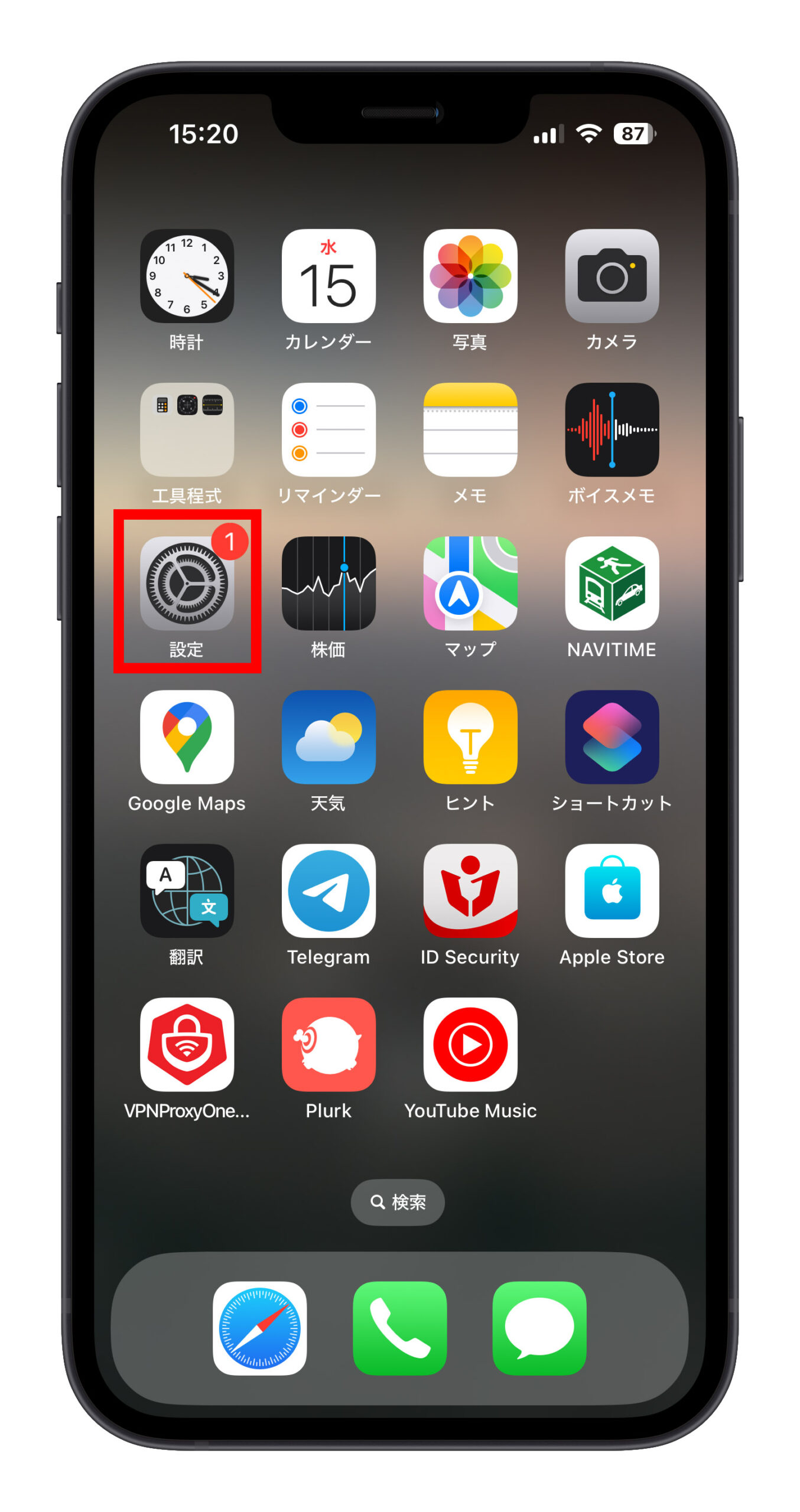
ステップ2:「バッテリー」オプションを選択
下にスクロールして「バッテリー」オプションを探し、クリックして次のページに進みます。
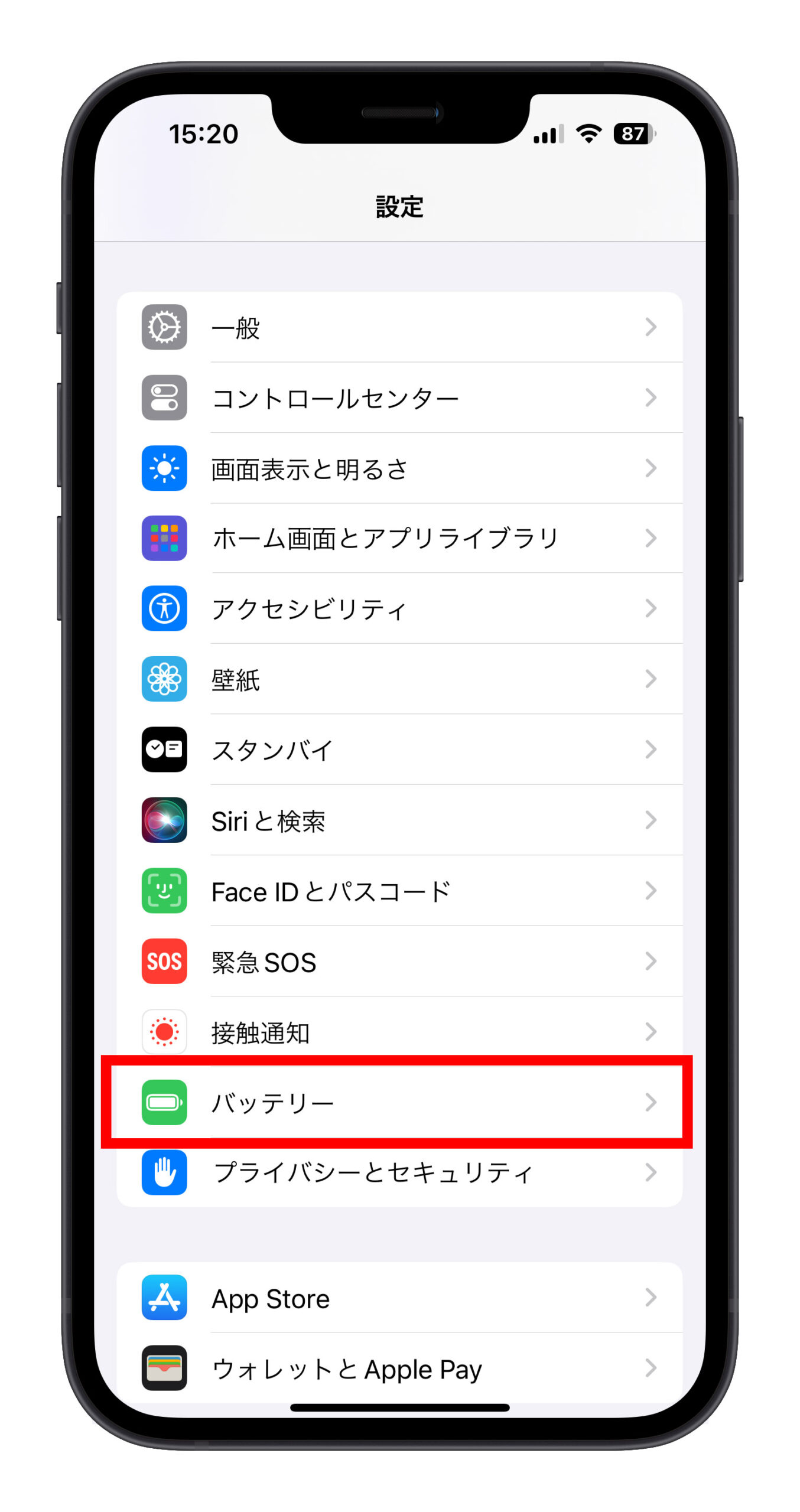
ステップ3:「バッテリー状態と充電」ページを開く
オプションで「バッテリー状態と充電」機能が見えますので、クリックして「「バッテリー状態と充電」」ページに入ります。
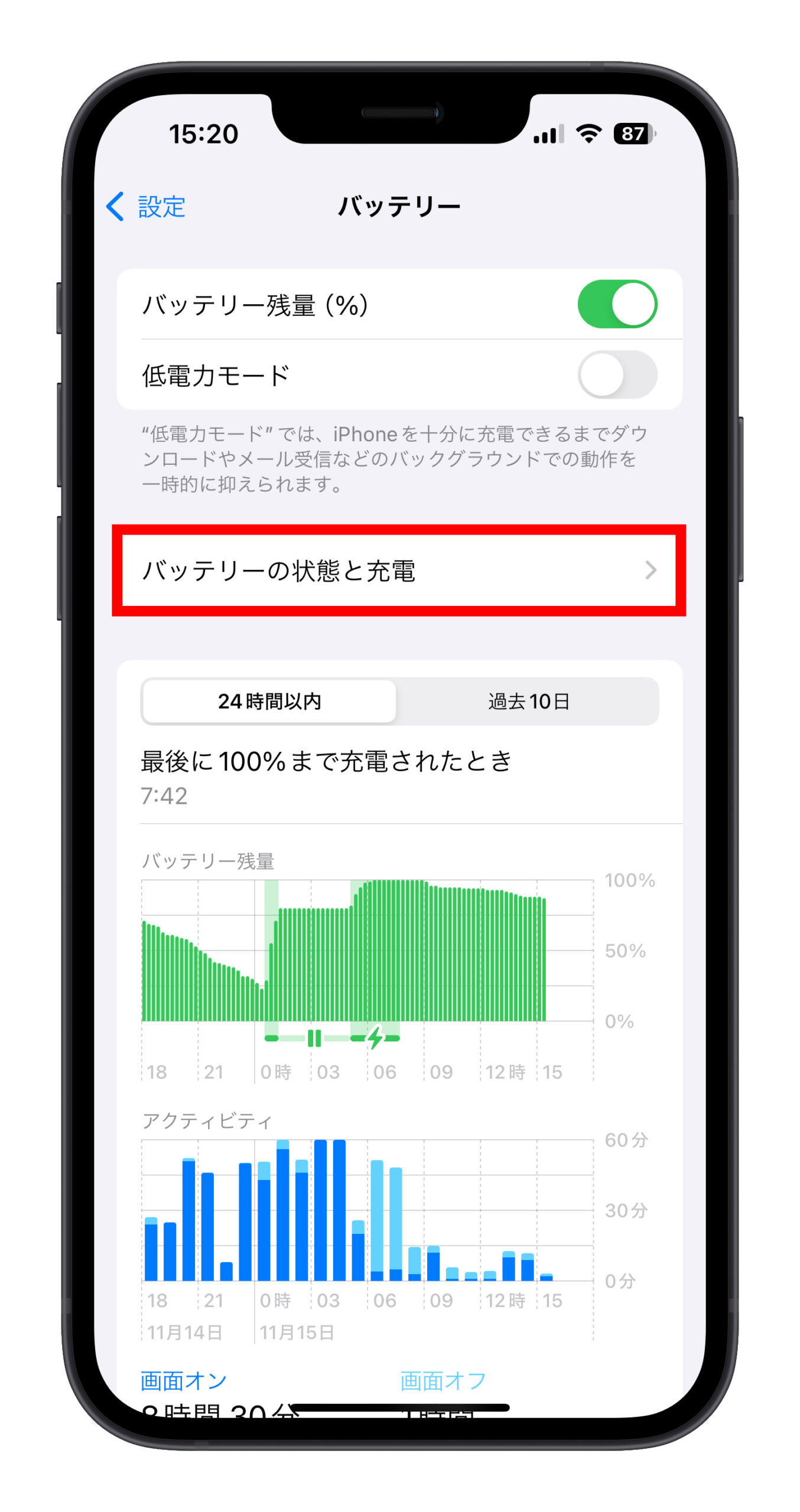
ここで「最大容量」を見ることができ、その数字がiPhoneのバッテリー状態です。
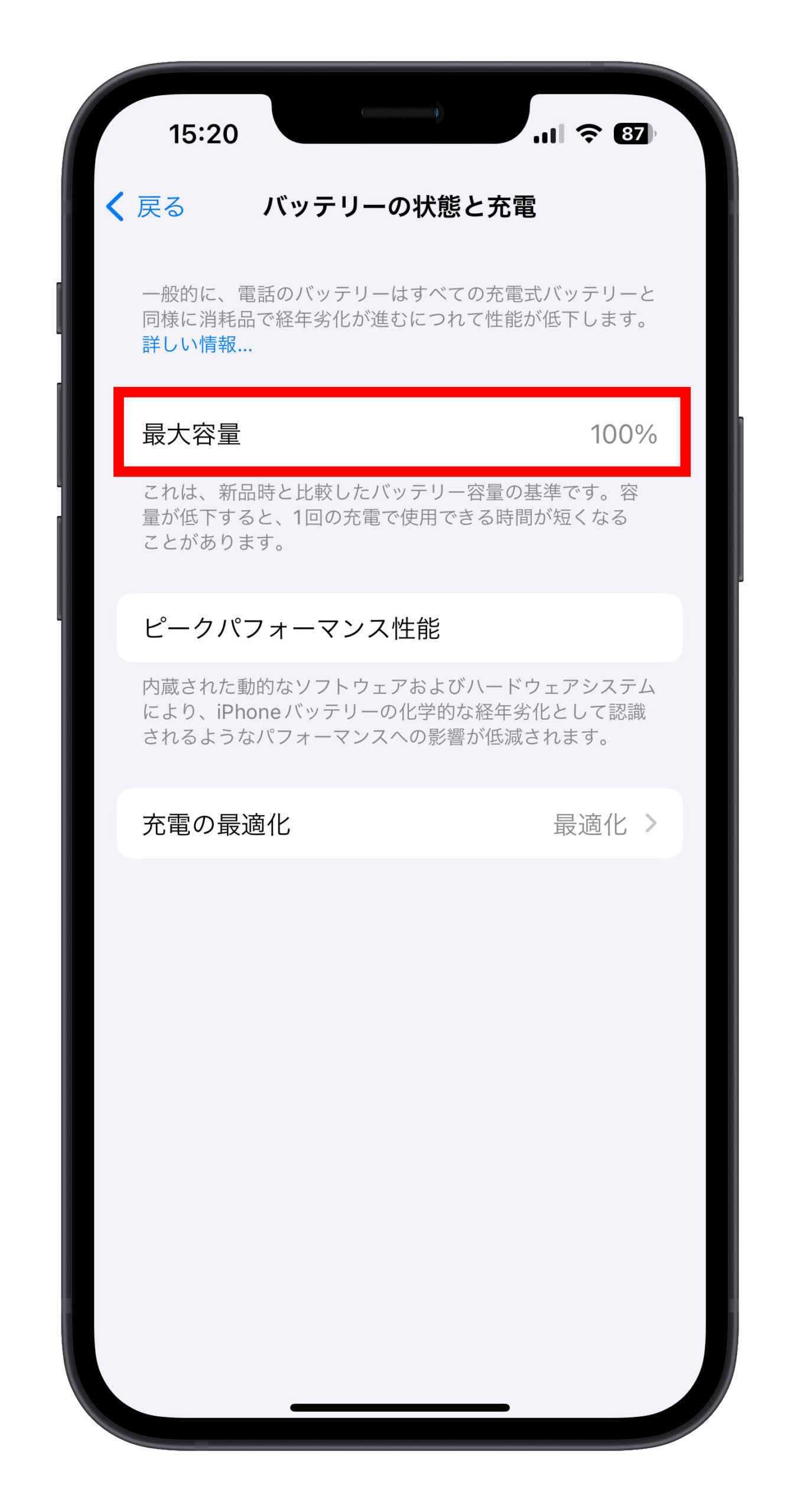
iPhone の「バッテリー最大容量」が表示されない理由
しかし、一部のユーザーからは、iPhone の「最大容量」の後ろに数字がなく、「—」の記号が表示されているという報告があります。
iPhoneの「バッテリー最大容量」が表示されない理由は、もし以前にバッテリーを交換し、それが非純正品のバッテリーだった場合、非純正品のバッテリーには Apple 認証のチップが内蔵されておらず、iOS がチップ内のバッテリー情報を読み取ることができないため、iPhone の「バッテリー状態」を表示できない状態になります。
iPhone の「バッテリー最大容量」の確認方法:まとめ
以上が、iPhoneのバッテリー状態の確認方法についての情報共有です。「設定」内の「バッテリー」オプションからiPhoneの「バッテリー状態と充電」を確認できますが、もし非純正品のバッテリーを交換して表示されない場合は、バッテリーが交換されており、非純正品であるため、iPhoneの「バッテリー最大容量」が表示されない状況が生じる可能性があります。
さらに、自分の「バッテリー状態と充電」を理解した後は、「iPhoneの「バッテリー状態と充電」がどれくらい残っていれば正常か?ユーザー調査結果の整理レポート」という記事も参考にして、自分のiPhoneの「バッテリー状態と充電」が一般的な範囲内にあるかどうかを確認してみてください。
更に面白いコンテンツを観たい人は、Instagram @applealmondjp と Twitter X @Applealmond1 をフォローしてください!
関連記事
